visual c++ 2010入门教程
- 格式:docx
- 大小:1.58 MB
- 文档页数:22
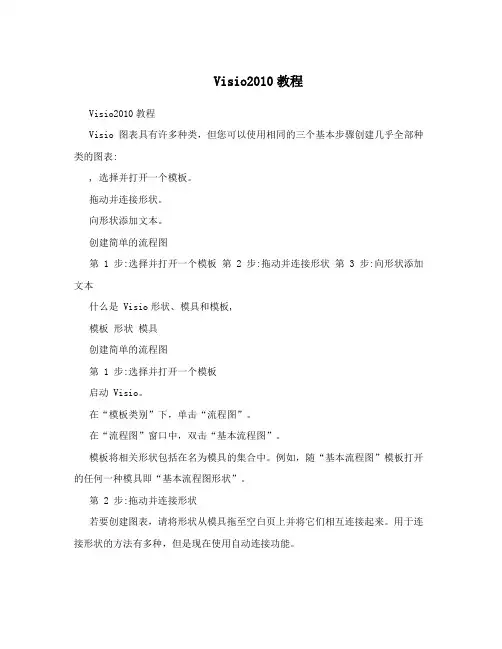
Visio2010教程Visio2010教程Visio 图表具有许多种类,但您可以使用相同的三个基本步骤创建几乎全部种类的图表:, 选择并打开一个模板。
拖动并连接形状。
向形状添加文本。
创建简单的流程图第 1 步:选择并打开一个模板第 2 步:拖动并连接形状第 3 步:向形状添加文本什么是 Visio形状、模具和模板,模板形状模具创建简单的流程图第 1 步:选择并打开一个模板启动 Visio。
在“模板类别”下,单击“流程图”。
在“流程图”窗口中,双击“基本流程图”。
模板将相关形状包括在名为模具的集合中。
例如,随“基本流程图”模板打开的任何一种模具即“基本流程图形状”。
第 2 步:拖动并连接形状若要创建图表,请将形状从模具拖至空白页上并将它们相互连接起来。
用于连接形状的方法有多种,但是现在使用自动连接功能。
将“开始/结束”形状从“基本流程图形状”模具拖至绘图页上,然后松开鼠标按钮。
将指针放在形状上,以便显示蓝色箭头。
将指针移到蓝色箭头上,蓝色箭头指向第二个形状的放置位置。
此时将会显示一个浮动工具栏,该工具栏包含模具顶部的一些形状。
,, 单击正方形的“流程”形状。
“流程”形状即会添加到图表中,并自动连接到“开始/结束”形状。
如果要添加的形状未出现在浮动工具栏上,则可以将所需形状从“形状”窗口拖放到蓝色箭头上。
新形状即会连接到第一个形状,就像您在浮动工具栏上单击了它一样。
第 3 步:向形状添加文本,, 单击相应的形状并开始键入文本。
, 键入完毕后,单击绘图页的空白区域或按 Esc。
返回页首什么是 Visio 形状、模具和模板,形状Visio 形状是指您拖至绘图页上的现成图像,它们是图表的构建基块。
当您将形状从模具拖至绘图页上时,原始形状仍保留在模具上。
该原始形状称为主控形状。
放置在绘图上的形状是该主控形状的副本,也称为实例。
您可以根据需要从中将同一形状的任意数量的实例拖至绘图上。
旋转形状和调整形状的大小人们对形状进行的最常见的处理涉及形状中内置的功能。
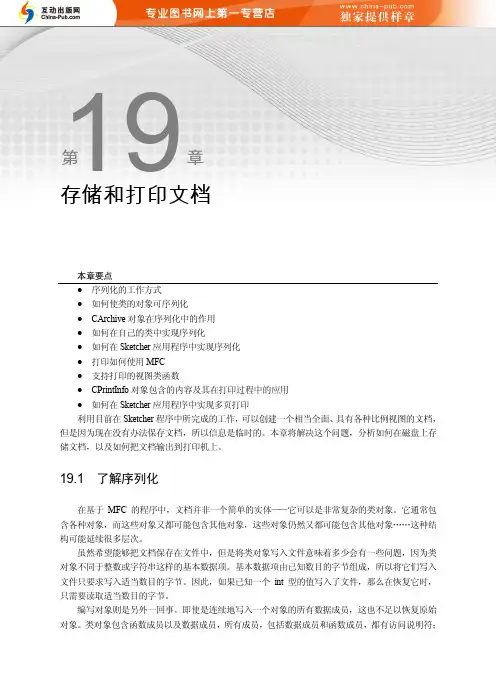
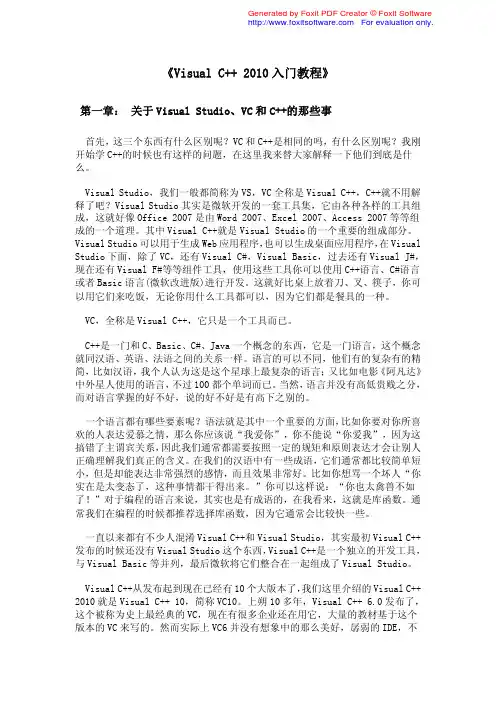
《Visual C++ 2010入门教程》第一章: 关于Visual Studio、VC和C++的那些事首先,这三个东西有什么区别呢?VC和C++是相同的吗,有什么区别呢?我刚开始学C++的时候也有这样的问题,在这里我来替大家解释一下他们到底是什么。
Visual Studio,我们一般都简称为VS,VC全称是Visual C++,C++就不用解释了吧?Visual Studio其实是微软开发的一套工具集,它由各种各样的工具组成,这就好像Office 2007是由Word 2007、Excel 2007、Access 2007等等组成的一个道理。
其中Visual C++就是Visual Studio的一个重要的组成部分。
Visual Studio可以用于生成Web应用程序,也可以生成桌面应用程序,在Visual Studio下面,除了VC,还有Visual C#,Visual Basic,过去还有Visual J#,现在还有Visual F#等等组件工具,使用这些工具你可以使用C++语言、C#语言或者Basic语言(微软改进版)进行开发。
这就好比桌上放着刀、叉、筷子,你可以用它们来吃饭,无论你用什么工具都可以,因为它们都是餐具的一种。
VC,全称是Visual C++,它只是一个工具而已。
C++是一门和C、Basic、C#、Java一个概念的东西,它是一门语言,这个概念就同汉语、英语、法语之间的关系一样。
语言的可以不同,他们有的复杂有的精简,比如汉语,我个人认为这是这个星球上最复杂的语言;又比如电影《阿凡达》中外星人使用的语言,不过100都个单词而已。
当然,语言并没有高低贵贱之分,而对语言掌握的好不好,说的好不好是有高下之别的。
一个语言都有哪些要素呢?语法就是其中一个重要的方面,比如你要对你所喜欢的人表达爱慕之情,那么你应该说“我爱你”,你不能说“你爱我”,因为这搞错了主谓宾关系,因此我们通常都需要按照一定的规矩和原则表达才会让别人正确理解我们真正的含义。
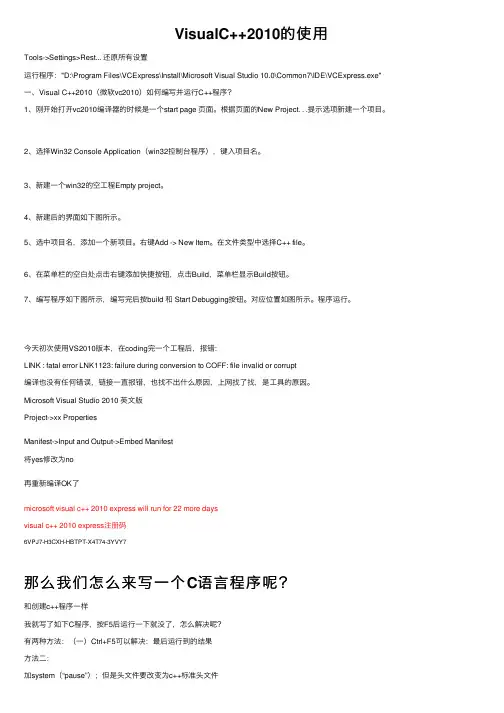
VisualC++2010的使⽤Tools->Settings>Rest... 还原所有设置运⾏程序:"D:\Program Files\VCExpress\Install\Microsoft Visual Studio 10.0\Common7\IDE\VCExpress.exe"⼀、Visual C++2010(微软vc2010)如何编写并运⾏C++程序?1、刚开始打开vc2010编译器的时候是⼀个start page 页⾯。
根据页⾯的New Project. . .提⽰选项新建⼀个项⽬。
2、选择Win32 Console Application(win32控制台程序),键⼊项⽬名。
3、新建⼀个win32的空⼯程Empty project。
4、新建后的界⾯如下图所⽰。
5、选中项⽬名,添加⼀个新项⽬。
右键Add -> New Item。
在⽂件类型中选择C++ file。
6、在菜单栏的空⽩处点击右键添加快捷按钮,点击Build,菜单栏显⽰Build按钮。
7、编写程序如下图所⽰,编写完后按build 和 Start Debugging按钮。
对应位置如图所⽰。
程序运⾏。
今天初次使⽤VS2010版本,在coding完⼀个⼯程后,报错:LINK : fatal error LNK1123: failure during conversion to COFF: file invalid or corrupt编译也没有任何错误,链接⼀直报错,也找不出什么原因,上⽹找了找,是⼯具的原因。
Microsoft Visual Studio 2010 英⽂版Project->xx PropertiesManifest->Input and Output->Embed Manifest将yes修改为no再重新编译OK了microsoft visual c++ 2010 express will run for 22 more daysvisual c++ 2010 express注册码6VPJ7-H3CXH-HBTPT-X4T74-3YVY7那么我们怎么来写⼀个C语⾔程序呢?和创建c++程序⼀样我就写了如下C程序,按F5后运⾏⼀下就没了,怎么解决呢?有两种⽅法:(⼀)Ctrl+F5可以解决:最后运⾏到的结果⽅法⼆:加system(“pause”);但是头⽂件要改变为c++标准头⽂件#include<iostream>using namespace std;加好了再按F5就可以了。
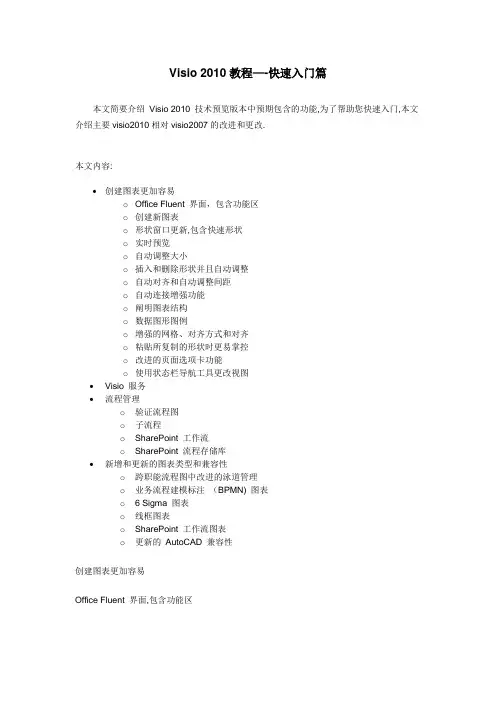
Visio 2010教程—-快速入门篇本文简要介绍Visio 2010 技术预览版本中预期包含的功能,为了帮助您快速入门,本文介绍主要visio2010相对visio2007的改进和更改.本文内容:•创建图表更加容易o Office Fluent 界面,包含功能区o创建新图表o形状窗口更新,包含快速形状o实时预览o自动调整大小o插入和删除形状并且自动调整o自动对齐和自动调整间距o自动连接增强功能o阐明图表结构o数据图形图例o增强的网格、对齐方式和对齐o粘贴所复制的形状时更易掌控o改进的页面选项卡功能o使用状态栏导航工具更改视图•Visio 服务•流程管理o验证流程图o子流程o SharePoint 工作流o SharePoint 流程存储库•新增和更新的图表类型和兼容性o跨职能流程图中改进的泳道管理o业务流程建模标注(BPMN) 图表o 6 Sigma 图表o线框图表o SharePoint 工作流图表o更新的AutoCAD 兼容性创建图表更加容易Office Fluent 界面,包含功能区Visio 2010 现在采用Microsoft Office Fluent 界面,包含功能区。
当您工作时,功能区会显示您最常使用的命令,而不是将它们隐藏在菜单或工具栏下。
此外,您很容易找到您之前不曾知晓的命令。
命令位于选项卡上,并按使用方式分组.“开始"选项卡上有许多最常使用的命令,而其他选项卡上的命令则用于特定目的。
例如,若要设计图表并设置图表格式,请单击“设计”选项卡,找到主题、页面设置、背景、边框以及标题等更多选项.创建新图表启动Visio 后,您会看到用新的Microsoft Office Fluent UI 部件表示的“新建”窗口。
“新建"窗口中包含可用来创建图表的模板.许多以前位于“文件"菜单上的命令现在位于此区域中。
当您从任何一个模板开始创建新图表时,此工作区都会关闭,接着打开绘图窗口。
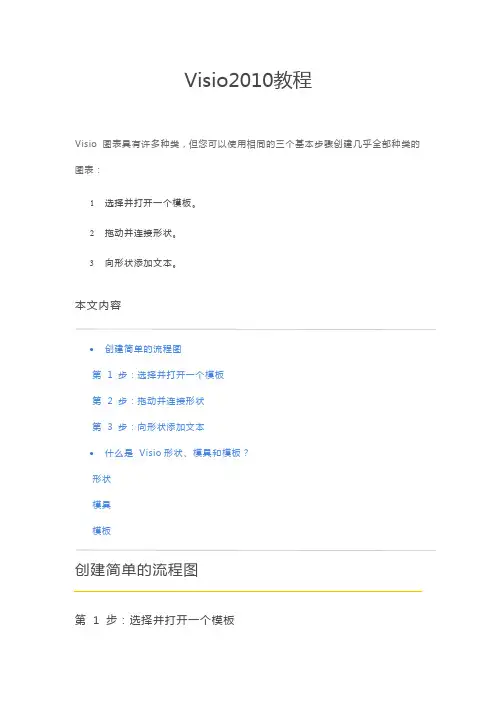
Visio2010教程Visio 图表具有许多种类,但您可以使用相同的三个基本步骤创建几乎全部种类的图表:1选择并打开一个模板。
2拖动并连接形状。
3向形状添加文本。
本文内容•创建简单的流程图第 1 步:选择并打开一个模板第 2 步:拖动并连接形状第 3 步:向形状添加文本•什么是Visio形状、模具和模板?形状模具模板创建简单的流程图第 1 步:选择并打开一个模板4启动Visio。
5在“模板类别”下,单击“流程图”。
6在“流程图”窗口中,双击“基本流程图”。
模板将相关形状包括在名为模具的集合中。
例如,随“基本流程图”模板打开的任何一种模具即“基本流程图形状”。
第 2 步:拖动并连接形状若要创建图表,请将形状从模具拖至空白页上并将它们相互连接起来。
用于连接形状的方法有多种,但是现在使用自动连接功能。
7将“开始/结束”形状从“基本流程图形状”模具拖至绘图页上,然后松开鼠标按钮。
8将指针放在形状上,以便显示蓝色箭头。
9将指针移到蓝色箭头上,蓝色箭头指向第二个形状的放置位置。
此时将会显示一个浮动工具栏,该工具栏包含模具顶部的一些形状。
10单击正方形的“流程”形状。
“流程”形状即会添加到图表中,并自动连接到“开始/结束”形状。
如果要添加的形状未出现在浮动工具栏上,则可以将所需形状从“形状”窗口拖放到蓝色箭头上。
新形状即会连接到第一个形状,就像您在浮动工具栏上单击了它一样。
第 3 步:向形状添加文本11单击相应的形状并开始键入文本。
12键入完毕后,单击绘图页的空白区域或按Esc。
返回页首什么是Visio 形状、模具和模板?形状Visio 形状是指您拖至绘图页上的现成图像,它们是图表的构建基块。
当您将形状从模具拖至绘图页上时,原始形状仍保留在模具上。
该原始形状称为主控形状。
放置在绘图上的形状是该主控形状的副本,也称为实例。
您可以根据需要从中将同一形状的任意数量的实例拖至绘图上。
旋转形状和调整形状的大小人们对形状进行的最常见的处理涉及形状中内置的功能。
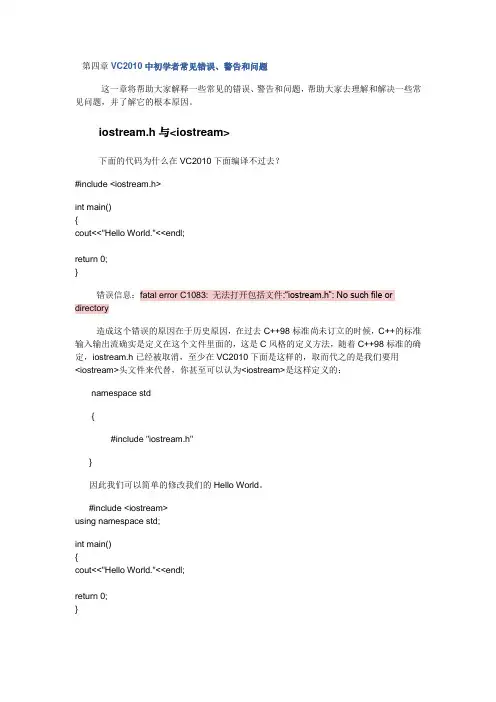
第四章VC2010中初学者常见错误、警告和问题这一章将帮助大家解释一些常见的错误、警告和问题,帮助大家去理解和解决一些常见问题,并了解它的根本原因。
iostream.h与<iostream>下面的代码为什么在VC2010下面编译不过去?#include <iostream.h>int main(){cout<<"Hello World."<<endl;return 0;}错误信息:fatal error C1083: 无法打开包括文件:“iostream.h”: No such file or directory造成这个错误的原因在于历史原因,在过去C++98标准尚未订立的时候,C++的标准输入输出流确实是定义在这个文件里面的,这是C风格的定义方法,随着C++98标准的确定,iostream.h已经被取消,至少在VC2010下面是这样的,取而代之的是我们要用<iostream>头文件来代替,你甚至可以认为<iostream>是这样定义的:namespace std{#include "iostream.h"}因此我们可以简单的修改我们的Hello World。
#include <iostream>using namespace std;int main(){cout<<"Hello World."<<endl;return 0;}iostream.h是属于C++的头文件,而非C的,因此标准订立的时候被改成了<iostream>。
而C的头文件stdio.h等依然可以继续使用,这是为了兼容C代码。
但是它们依然有对应的C++版本,如<cstdio> <cstdlib>等。
记住,在VC2010上面采用C++风格的头文件而不是C 风格的头文件,除非你是在用C。
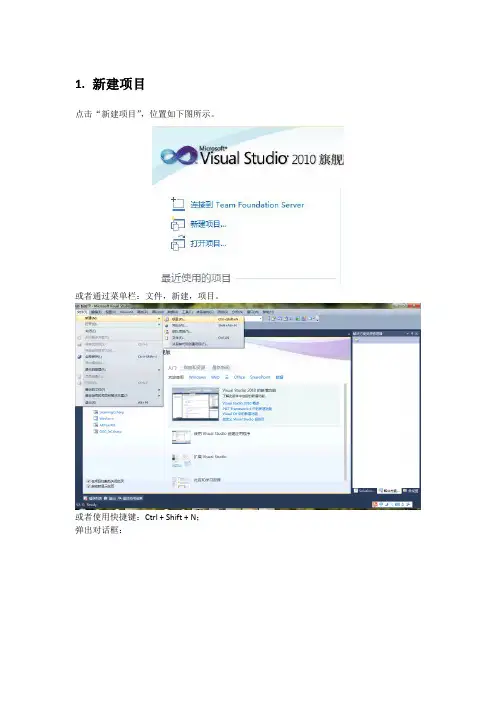
1.新建项目点击“新建项目”,位置如下图所示。
或者通过菜单栏:文件,新建,项目。
或者使用快捷键:Ctrl+Shift+N;弹出对话框:单击选择:Visual C++,Win32标签即:单击选择“Win32控制台应用程序”。
在第一个“<输入名称>”位置,输入自定义的“项目名称”,“解决方案名称”,第二个“<输入名称>”位置,会自动与“项目名称”相同。
在输入完“项目名称”后,解决方案名称的名字还是可以修改的。
目前可以这样理解,新建的项目是从属与某一个解决方案的,一个解决方案里可以包含一个或多个项目。
点击确认后,会在磁盘上创建以“解决方案名称”命名的文件夹,该解决方案文件夹内,包含以“项目名称”命名的文件夹。
注意,此时的“为解决方案创建目录”是勾选的,如果取消勾选,则“解决方案名称”输入框会变暗,表示不用输入解决方案名称,此时新建的项目不属于任一个解决方案。
磁盘上只创建以“项目名称”命名的文件夹。
单击确定按钮后,按下面几幅图所示步骤操作:单击下一步。
选择“空项目”。
单击“完成”。
项目创建完成,如图所示。
2.添加新建代码文件在“解决方案资源管理器”中,右键单击“源文件”。
在弹出菜单中选择“添加”,在子菜单中选择“新建项”。
或者,右键单击“项目名称”,本例中为“Main”。
依次选择菜单如图:单击“新建项”后,弹出对话框如图。
单击左侧视图中的“代码标签”,中间会出现“C++文件”、“头文件”等内容。
选择希望添加的文件种类,如果希望添加*.cpp文件,选择“C++文件”,输入文件名后,单击“添加”;如果希望添加头文件,选择“头文件”后输入名称,单击“添加”按钮。
在“浏览”按钮左侧的输入框中可以看到路径中有2个Main,从左数第一个Main为“解决方案”文件夹,右边的Main为“项目”文件夹,新添加的代码文件或头文件将保存在“位置”所指定的路径中,默认为项目文件夹下。
输入文件名称并单击“添加”按钮后,成功添加文件。
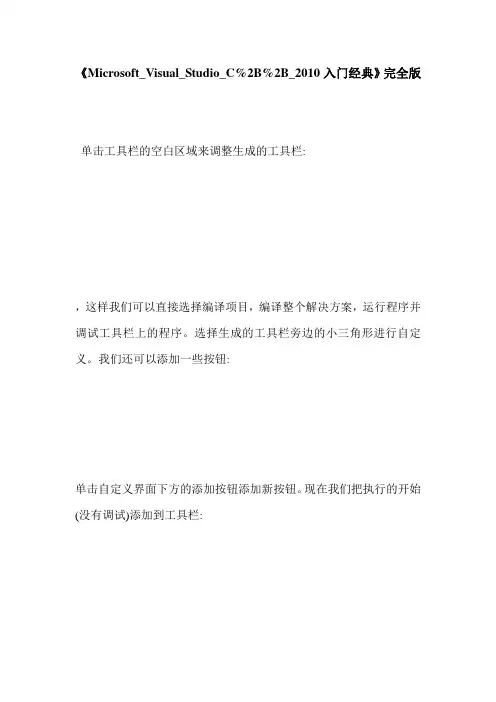
《Microsoft_Visual_Studio_C%2B%2B_2010入门经典》完全版单击工具栏的空白区域来调整生成的工具栏:,这样我们可以直接选择编译项目,编译整个解决方案,运行程序并调试工具栏上的程序。
选择生成的工具栏旁边的小三角形进行自定义。
我们还可以添加一些按钮:单击自定义界面下方的添加按钮添加新按钮。
现在我们把执行的开始(没有调试)添加到工具栏:以前,人们经常问我为什么我的程序在一瞬间消失了。
这是因为他们认为调试(F5,实心三角形)是运行的(没有调试,Ctrl+F5,空心三角形带尾巴)这当然是一个闪光关于调试后来说HelloWorld。
让我们用VC++ XXXX多年。
不熟悉。
这只是门的一瞥。
我想我应该做点什么来帮助那些和我以前一样困惑的朋友,尤其是学生,告诉他们困惑问题的答案。
我记得当我学习C++的时候,没有人教我,有时我走了很多弯路,甚至我不能调试,我不知道我可以通过查看调用栈来查看调用顺序,我也慢慢地搜索自己。
真是个傻瓜接下来,我将做一个“XXXX年,Visual C++ 6.0发布。
这被称为历史上最经典的风险投资,现在许多企业仍在使用它。
大量的教材都是基于这个版本的VC编写的。
然而,事实上VC6并不像想象的那么漂亮,薄弱的集成开发环境和不完善的STL使它越来越不适应时代的发展。
与此同时,许多习惯了VC6教材的人在新版教材中茫然不知所措,因为新版教材与VC6教材的差异更大。
VC6将不可避免地走向历史的尽头。
这只是时间问题。
此外,大多数人追求最新的“爱好”。
因此,最新版本的VC在这里也被选为入门课程。
让我们介绍一下这个版本和VS版本的对应关系:Visual Studio。
net (XXXX多年对C++的理解,这样的日志其实是最难写的,因为很难调整,为什么这么说?不同的人在听同一首音乐时会有不同的感受,不同的心情在听时也会有不同的感受我记得当我听雅尼的“如果我能告诉你”时,我听到了无尽的悲伤和无助,但我的朋友们听不到。

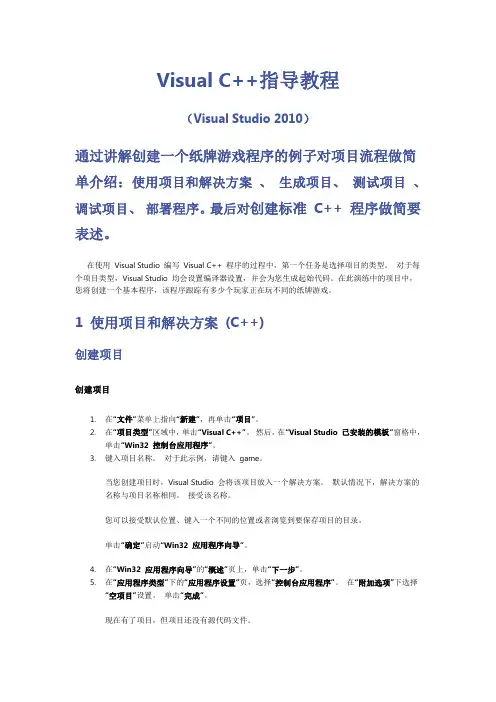
《Visual C++ 2010入门教程》注意,你可能会没有VAssistX这个菜单,因为这个是个外部工具,以后会给大家解释它的用处,现在暂时忽略。
接下来让我们来做一些常见的设置。
通过菜单工具》选项调出配置对话框,下面是一些常见的设置:调处行号,选择文本编辑器,所有语言,把行号打成勾。
如果你想调整字体或者颜色,那么可以在这里选择:1单击工具栏的空白区域,让我们把生成工具栏调出来:23这样我们就可以直接在工具栏上面选择编译项目、编译整个解决方案、运行程序和调试程序了。
选择生成工具栏旁边的小三角形可以自定,我们还可以添加一些按钮:单击自定义界面下面的添加按钮就可以添加新的按钮了,现在我们把开始执行(不调试)添加工具栏中:4以前经常有人问我为什么我的程序闪一下就没了,这就是因为它们把调试(F5,那个实心的三角形)当成了运行(不调试,Ctrl+F5,空心带尾巴的三角形)了。
当然是一闪而过啦。
关于调试以后说到。
HelloWorld.下面让我们用VC++ 2010也就是VC10来做一个控制台的HelloWorld程序吧。
VC2010里面不能单独编译一个.cpp或者一个.c文件,这些文件必须依赖于某一个项目,因此我们必须创建一个项目。
有很多种方法都可以创建项目,可以通过菜单:文件,新建,项目;也可以通过工具栏点击新建项目进行创建。
这里我们点击起始页面上面的新建项目:5点击之后进入新建项目向导:上面选择Win32控制台应用程序,名称中输入HelloWorld点确定,至于是否为解决方案创建目录我们暂时不管,那主要区别在于解决方案是否和项目文件在同一目录。
接下来进入创建页面,在Win32应用程序向导的第一个页面直接点下一步即可:6下个页面记得选择空项目,我们不需要预编译头:点击完成。
这时候一个空的项目编译成功了,我们不妨编译一些试试。
点击刚才添加的生成工具栏的生成按钮:78这时候我们会遇到编译错误,为什么呢?因为我们还没有Main函数,对于一个C++项目来说,一定要有一个且仅有一个main函数(Windows程序需要WinMain,区别以后再讲),可以是隐式提供也可以是显式提供,至于区别以后会讲到。
VS2010/MFC编程入门教程之目录第一部分:VS2010/MFC开发环境VS2010/MFC编程入门之前言VS2010/MFC编程入门之一(VS2010与MSDN安装过程图解)第二部分:VS2010-MFC应用程序框架VS2010/MFC编程入门之二(利用MFC向导生成单文档应用程序框架)VS2010/MFC编程入门之三(VS2010应用程序工程中文件的组成结构)VS2010/MFC编程入门之四(MFC应用程序框架分析)VS2010/MFC编程入门之五(MFC消息映射机制概述)第三部分:对话框VS2010/MFC编程入门之六(对话框:创建对话框模板和修改对话框属性)VS2010/MFC编程入门之七(对话框:为对话框添加控件)VS2010/MFC编程入门之八(对话框:创建对话框类和添加控件变量)VS2010/MFC编程入门之九(对话框:为控件添加消息处理函数)VS2010/MFC编程入门之十(对话框:设置对话框控件的Tab顺序)VS2010/MFC编程入门之十一(对话框:模态对话框及其弹出过程)VS2010/MFC编程入门之十二(对话框:非模态对话框的创建及显示)VS2010/MFC编程入门之十三(对话框:属性页对话框及相关类的介绍)VS2010/MFC编程入门之十四(对话框:向导对话框的创建及显示)VS2010/MFC编程入门之十五(对话框:一般属性页对话框的创建及显示)VS2010/MFC编程入门之十六(对话框:消息对话框)VS2010/MFC编程入门之十七(对话框:文件对话框)VS2010/MFC编程入门之十八(对话框:字体对话框)VS2010/MFC编程入门之十九(对话框:颜色对话框)第四部分:常用控件VS2010/MFC编程入门之二十(常用控件:静态文本框)VS2010/MFC编程入门之二十一(常用控件:编辑框Edit Control)VS2010/MFC编程入门之二十二(常用控件:按钮控件Button、Radio Button和Check Box)VS2010/MFC编程入门之二十三(常用控件:按钮控件的编程实例)VS2010/MFC编程入门之二十四(常用控件:列表框控件ListBox)VS2010/MFC编程入门之二十五(常用控件:组合框控件Combo Box)VS2010/MFC编程入门之二十六(常用控件:滚动条控件Scroll Bar)VS2010/MFC编程入门之二十七(常用控件:图片控件Picture Control)VS2010/MFC编程入门之二十八(常用控件:列表视图控件List Control 上)VS2010/MFC编程入门之二十九(常用控件:列表视图控件List Control 下)VS2010/MFC编程入门之三十(常用控件:树形控件Tree Control 上)VS2010/MFC编程入门之三十一(常用控件:树形控件Tree Control 下)VS2010/MFC编程入门之三十二(常用控件:标签控件Tab Control 上)VS2010/MFC编程入门之三十三(常用控件:标签控件Tab Control 下)第五部分:菜单、工具栏与状态栏VS2010/MFC编程入门之三十四(菜单:VS2010菜单资源详解)VS2010/MFC编程入门之三十五(菜单:菜单及CMenu类的使用)VS2010/MFC编程入门之三十六(工具栏:工具栏资源及CToolBar类)VS2010/MFC编程入门之三十七(工具栏:工具栏的创建、停靠与使用)VS2010/MFC编程入门之三十八(状态栏的使用详解)第六部分:文档、视图和框架VS2010/MFC编程入门之三十九(文档、视图和框架:概述)VS2010/MFC编程入门之四十(文档、视图和框架:各对象之间的关系)VS2010/MFC编程入门之四十一(文档、视图和框架:分割窗口)第七部分:MFC常用类VS2010/MFC编程入门之四十二(MFC常用类:CString类)VS2010/MFC编程入门之四十三(MFC常用类:CTime类和CTimeSpan类)VS2010/MFC编程入门之四十四(MFC常用类:定时器Timer)VS2010/MFC编程入门之四十五(MFC常用类:CFile文件操作类)VS2010/MFC编程入门之四十六(MFC常用类:MFC异常处理)第八部分:字体和文本输出VS2010/MFC编程入门之四十七(字体和文本输出:CFont字体类)VS2010/MFC编程入门之四十八(字体和文本输出:文本输出)第九部分:图形图像VS2010/MFC编程入门之四十九(图形图像:CDC类及其屏幕绘图函数)VS2010/MFC编程入门之五十(图形图像:GDI对象之画笔CPen)VS2010/MFC编程入门之五十一(图形图像:GDI对象之画刷CBrush)第十部分:Ribbon界面开发VS2010/MFC编程入门之五十二(Ribbon界面开发:创建Ribbon样式的应用程序框架)VS2010/MFC编程入门之五十三(Ribbon界面开发:为Ribbon Bar添加控件)VS2010/MFC编程入门之五十四(Ribbon界面开发:使用更多控件并为控件添加消息处理函数)VS2010/MFC编程入门之前言鸡啄米的C++编程入门系列给大家讲了C++的编程入门知识,大家对C++语言在语法和设计思想上应该有了一定的了解了。
vc2010的使用方法VC2010是微软公司推出的一款集成开发环境(Integrated Development Environment, IDE),用于开发基于Windows操作系统的应用程序。
本文将介绍VC2010的使用方法,帮助读者快速上手并熟练运用该开发环境。
一、VC2010的安装和配置1. 下载VC2010安装包,双击运行安装程序。
按照提示选择安装目录和组件,建议选择完整安装以获得更多的功能和工具。
2. 安装完成后,打开VC2010。
首次打开时,会弹出一个“开始页面”,其中包含了最近打开的项目、新建项目的模板等信息。
可以根据需要选择打开项目或新建项目。
3. 配置编译器和调试器:点击菜单栏上的“工具”-“选项”,在弹出的对话框中选择“项目和解决方案”-“VC++目录”,可以配置编译器和调试器所需的文件和路径。
二、新建项目1. 在VC2010中,可以通过菜单栏上的“文件”-“新建”-“项目”来创建一个新项目。
在弹出的对话框中,可以选择项目类型和模板。
2. 选择项目类型:根据具体需求选择相应的项目类型,比如Windows桌面应用程序、控制台应用程序、动态链接库等。
3. 选择模板:根据项目类型选择所需的模板。
模板包括空项目、基于DLL的MFC应用程序、Win32控制台应用程序等。
4. 指定项目名称和保存路径,并点击“确定”按钮。
VC2010将自动生成一个项目文件夹,并在其中创建项目文件和相应的代码文件。
三、编辑和编译代码1. 打开项目后,可以在“解决方案资源管理器”中看到项目的文件结构。
在源文件中,可以编写代码。
2. VC2010支持多种编程语言,比如C++、C#等。
根据项目需求,选择相应的编程语言进行开发。
3. 在编辑器中编写代码,可以使用智能感知和自动补全等功能,提高编码效率。
同时,VC2010还提供了丰富的调试工具,可以帮助开发者快速定位和解决问题。
4. 编写完成后,点击菜单栏上的“生成”-“生成解决方案”来编译项目。
《Visual C++ 2010入门教程》系列一:关于Visual Studio、VC和C++的那些事写在前面在我还在上学的时候,我选择了C++,最初我用VC6作为我的IDE,我看过很多本C++的教材,有的适合我,有的不适合我,其中有一本叫《Visual C++ 2005入门经典》的书帮了我不少的忙。
因为通常的C++教材都只会介绍C++的语法什么的,很少会告诉我们如何去编译、运行,告诉我们什么是控制台程序,什么事Win程序,什么是GUI程序,C++能干什么,VC和C++的区别是什么。
现在有很多的朋友应该也有这些问题吧?学C++用C++也有几年了,算不上熟悉,算是初窥门径吧,我想我应该做点什么帮助一下那些和曾经的我一样困惑的朋友,特别是学生朋友,告诉他们他们所困惑的问题的答案。
记得我学C++的时候,没有人教,有的时候也走了不少弯路,甚至连调试也不会,也不知道可以通过看调用堆栈看调用次序,还自己慢慢的去搜索,好傻啊。
接下来我会做一个《Visual C++ 2010入门教程》系列,用来帮助初学者。
刚开始学的时候是很痛苦的,这个我深有体会,特别是身边还没有人能够指导一二的。
内容主要涵盖在Windows下面使用C++进行开发的常见内容,Visual Studio 2010的使用,如何创建新项目,如何调试,如果配置项目属性等等,另外还会介绍Visual C++ 2010中新加如的一些内容,包括一些新的STL组建,一些新的语法支持等等。
由于本人水平有限,其中难免有错误,希望大家谅解,如果大家有发现问题还请务必及时指出来,否则误导了他人我就罪不容恕了。
注意,本教程非C++教程,不会教你C++,只会教你如何使用 Visual C++ 2010去练习去学习其它C++教材上面的程序。
因此建议大家认真的去看其他的C++教程,在使用Visual C++ 2010实践的时候如果遇到问题可以到这里来参考。
推荐《C++ Primer》、《C++程序设计语言》《Visual C++ 2008入门经典》。
在我还在上学的时候,我选择了C++,最初我用VC6作为我的IDE,我看过很多本C ++的教材,有的适合我,有的不适合我,其中有一本叫《Visual C++ 2005入门经典》的书帮了我不少的忙。
因为通常的C++教材都只会介绍C++的语法什么的,很少会告诉我们如何去编译、运行,告诉我们什么是控制台程序,什么事Win程序,什么是GUI程序,C++能干什么,VC和C++的区别是什么。
现在有很多的朋友应该也有这些问题吧?
学C++用C++也有几年了,算不上熟悉,算是初窥门径吧,我想我应该做点什么帮助一下那些和曾经的我一样困惑的朋友,特别是学生朋友,告诉他们他们所困惑的问题的答案。
记得我学C++的时候,没有人教,有的时候也走了不少弯路,甚至连调试也不会,也不知道可以通过看调用堆栈看调用次序,还自己慢慢的去搜索,好傻啊。
接下来我会做一个《Visual C++ 2010入门教程》系列,用来帮助初学者。
刚开始学的时候是很痛苦的,这个我深有体会,特别是身边还没有人能够指导一二的。
内容主要涵盖在Windows下面使用C++进行开发的常见内容,Visual Studio 2010的使用,如何创建新项目,如何调试,如果配置项目属性等等,另外还会介绍Visual C++ 2010中新加如的一些内容,包括一些新的STL组建,一些新的语法支持等等。
由于本人水平有限,其中难免有错误,希望大家谅解,如果大家有发现问题还请务必及时指出来,否则误导了他人我就罪不容恕了。
注意,本教程非C++教程,不会教你C++,只会教你如何使用Visual C++ 2010去练习去学习其它C++教材上面的程序。
因此建议大家认真的去看其他的C++教程,在使用Visual C++ 2010实践的时候如果遇到问题可以到这里来参考。
推荐《C++ Prim er》、《C++程序设计语言》《Visual C++ 2008入门经典》。
第一章关于Visual Studio、VC和C++的那些事
第二章安装、配置和首次使用VS2010
本章将帮助大家安装Visual C++ 2010,帮助大家做一些常见的配置,以及第一次使用它来写HelloWord程序。
安装
Visual C++ 2010是属于Visual Studio 2010的一部分,这个在前一章中已经讲解过,实际上Visual C++ 2010也有更多的子版本,正如Windows7有旗舰版、家庭高级版、家庭初级版一样。
在上一章的下载地址中有两个版本可以选择,我选择的时候旗舰版,这个功能最全面。
如果你下载完毕了,应该有一个ISO镜像文件,如果你是从我给的地址下载的,那么那个序列号已经被替换成正版序列号,直接安装即可。
下面是ISO文件截图:
这就是光盘镜像文件,我们有多种方式可以安装它,你可以把它烧录成光盘,也可以用虚拟光驱软件安装它,由于这个ISO已经被修改过了,你甚至可以直接解压它,然后运行里面的setup.exe进行安装。
这里我使用虚拟光驱进行说明,首先我假设你已经安装好了虚拟光驱软件DAEMON Tools Lite,如果你还没有安装,请去游侠补丁网下载,因为在那里你总是能找到最新的免费版本。
接下来我们通过虚拟光驱加载刚才下载好的ISO镜像:
在弹出的对话框中选择我们下载好的ISO文件。
这个时候,虚拟光驱里面已经替我们打开了ISO文件,有的机器可能会自动弹出安装提示,有的不会。
如果自动弹出安装提示,那么直接通过即可,如果没有弹出,那么用资源管理器方式进入虚拟光驱点击Setup. exe即可开始安装。
由于我已经安装好了VS2010,所以接下来无法给大家截图了,我就直接用文字描述吧。
当弹出VS2010安装程序之后点下一步,然后我们可能会看到完全最小自定义这样的选项,我推荐大家选择自定义,因为只有这样我们才可以自定我们安装的目录。
接下来会选择安装的组件。
这个时候我们会看到大量的VS2010的组件,这里我们可以选择是否安
装Basic是否安装C#等等,我在网上找到一些图片,虽然跟中文版2010不一样,大家大概的样子是一样的,大家就凑合着看看吧。
下面是开始的界面,我们应该选择安装VS2010.
上面这个时候选择同意。
然后安装包会开始搜集信息:
选择目录:
然后就是开始安装了,注意安装的时候可能需要重启一两次。
最后安装成功:
配置
当安装成功之后,我们就可以开始使用了,这里我先教大家做一些常见的配置,当然大家也可以直接用默认的设置,我这样配置主要是为了方便。
下面通过开始菜单来启动VS2010吧:
如果你是第一次开始,那么可能会让你选择默认的环境设置,我们要使用VC当然选择VC的配置:
出现下面的画面表示已经成功安装和运行了。
这是起始页面,以后你会经常见到它。
注意,你可能会没有VAssistX这个菜单,因为这个是个外部工具,以后会给大家解释它的用处,现在暂时忽略。
接下来让我们来做一些常见的设置。
通过菜单工具》选项调出配置对话框,下面是一些常见的设置:
调处行号,选择文本编辑器,所有语言,把行号打成勾。
如果你想调整字体或者颜色,那么可以在这里选择:
单击工具栏的空白区域,让我们把生成工具栏调出来:
这样我们就可以直接在工具栏上面选择编译项目、编译整个解决方案、运行程序和调试程序了。
选择生成工具栏旁边的小三角形可以自定,我们还可以添加一些按钮:
单击自定义界面下面的添加按钮就可以添加新的按钮了,现在我们把开始执行(不调试)添加工具栏中:
以前经常有人问我为什么我的程序闪一下就没了,这就是因为它们把调试(F5,
那个实心的三角形)当成了运行(不调试,Ctrl+F5,空心带尾巴的三角形)了。
当然是一闪而过啦。
关于调试以后说到。
HelloWorld.
下面让我们用VC++ 2010也就是VC10来做一个控制台的HelloWorld程序吧。
VC2010里面不能单独编译一个.cpp或者一个.c文件,这些文件必须依赖于某一个项目,因此我们必须创建一个项目。
有很多种方法都可以创建项目,可以通过菜单:文件,新建,项目;也可以通过工具栏点击新建项目进行创建。
这里我们点击起始页面上面的新建项目:
点击之后进入新建项目向导:
上面选择Win32控制台应用程序,名称中输入HelloWorld点确定,至于是否为解决方案创建目录我们暂时不管,那主要区别在于解决方案是否和项目文件在同一目录。
接下来进入创建页面,在Win32应用程序向导的第一个页面直接点下一步即可:
下个页面记得选择空项目,我们不需要预编译头:
点击完成。
这时候一个空的项目编译成功了,我们不妨编译一些试试。
点击刚才添加的生成工具栏的生成按钮:
这时候我们会遇到编译错误,为什么呢?因为我们还没有Main函数,对于一个C+ +项目来说,一定要有一个且仅有一个main函数(Windows程序需要WinMain,区别以
后再讲),可以是隐式提供也可以是显式提供,至于区别以后会讲到。
现在让我们记住这个错误,以后遇到这个错误的时候一定要想想,我们项目中是否有Main函数。
注意这时候即使你托一个有Main函数的文件到VC10中进行编译也是没有意义的,因为那个文件并不是我们项目的一部分。
现在我们可以添加一个代码文件进来了,这个代码文件可以是已经存在的也可以是新建的,这里新建一个。
右键单击项目名称,选择添加,新建项:
在向导中选择代码、C++文件(.cpp),名称输入Main,确定。
这时候已经成功添加了一个Main文件,注意添加新文件的时候要防止重名:
然后我们输入最简单的几行代码,然后编译它吧,编译方法和上面一样。
如果编译成功你会看到上面的画面,如果失败会有错误提示,那么你可以根据提示去修改项目配置或者代码。
然后让我们用Ctrl+F5或者点那个空心三角形运行一下吧:
OK了,接下来你可以通过更改这个程序去练习C++教材上面的程序了。
这一章的内容就是这么多了,下一章中我们将讨论以下内容:什么是C++?什么是编程等等。